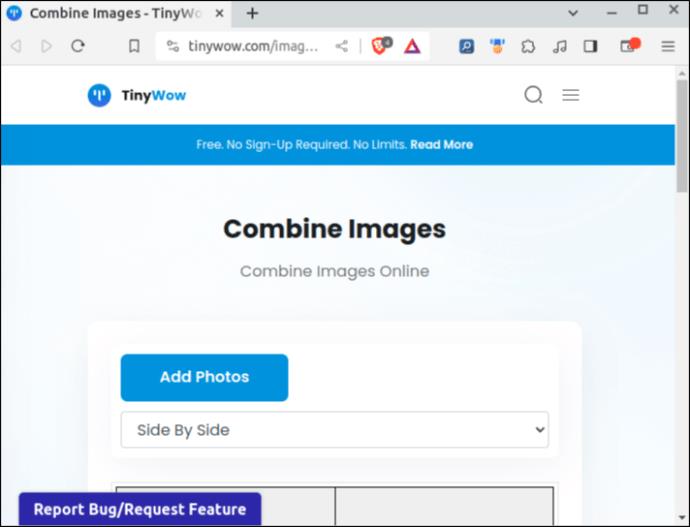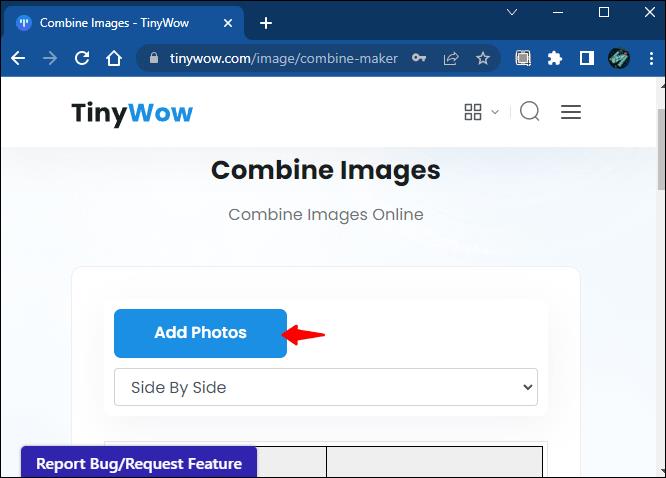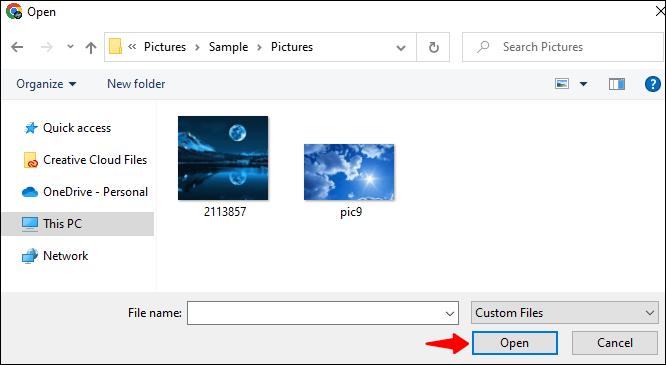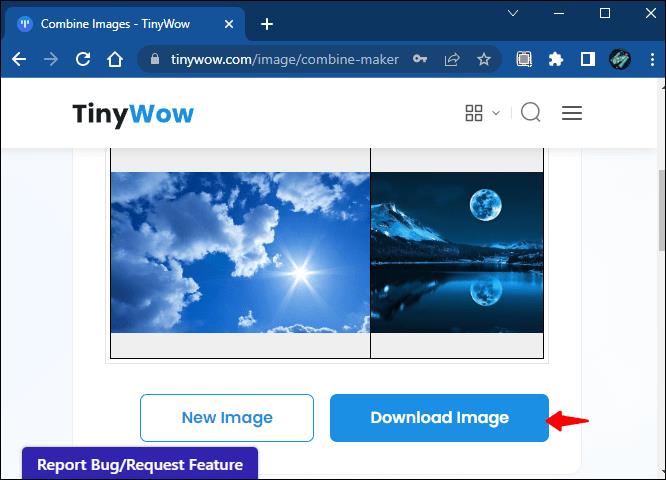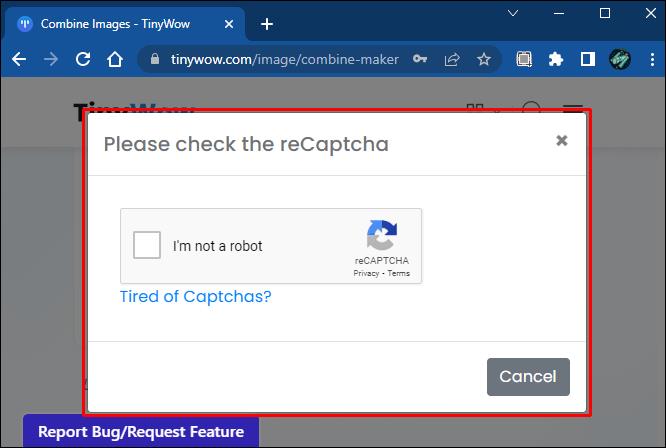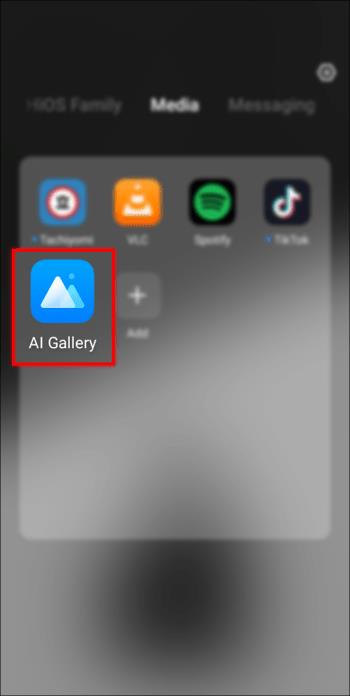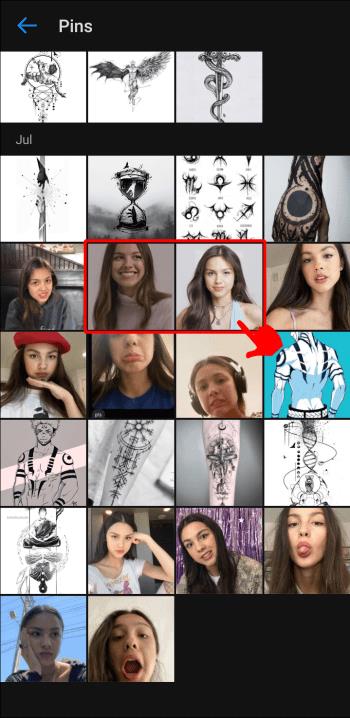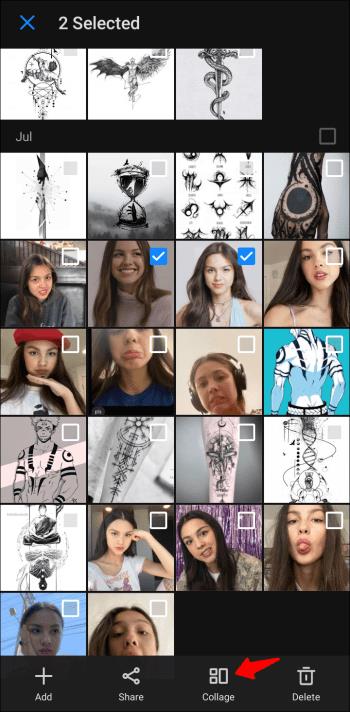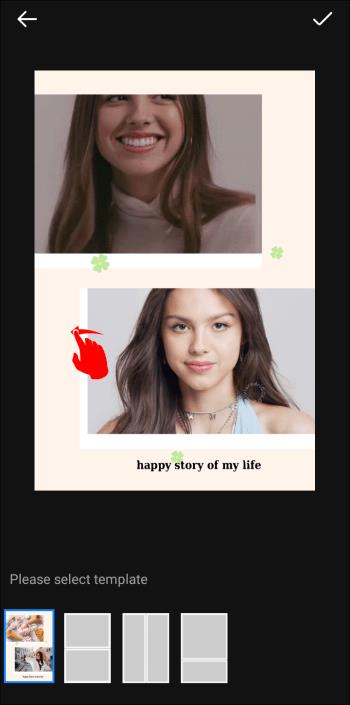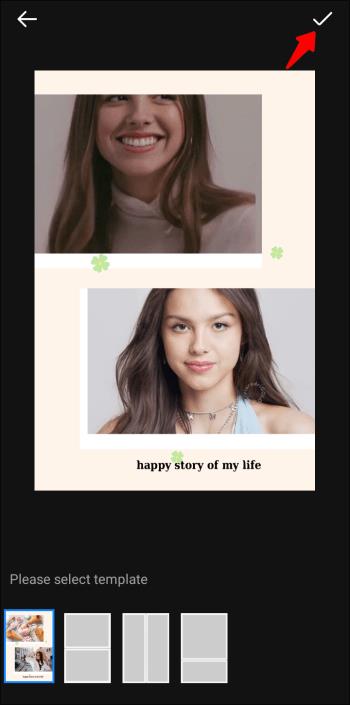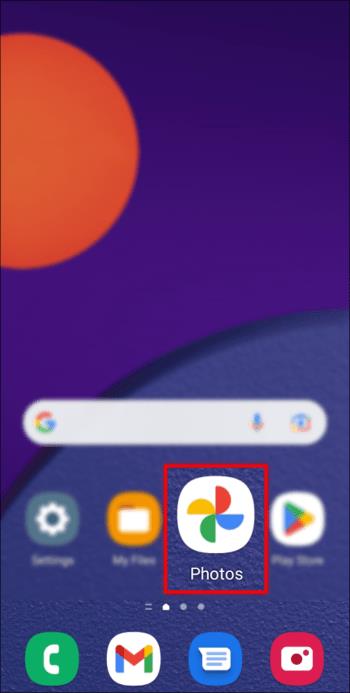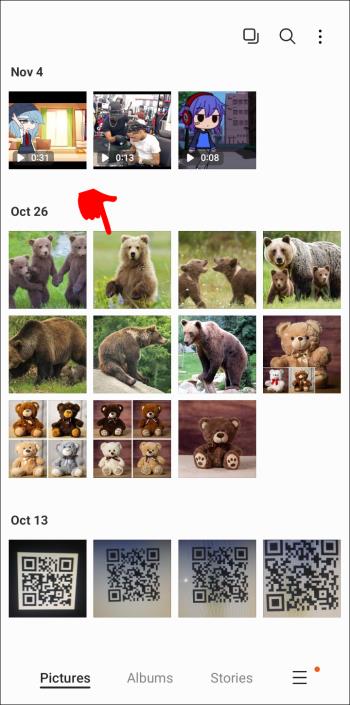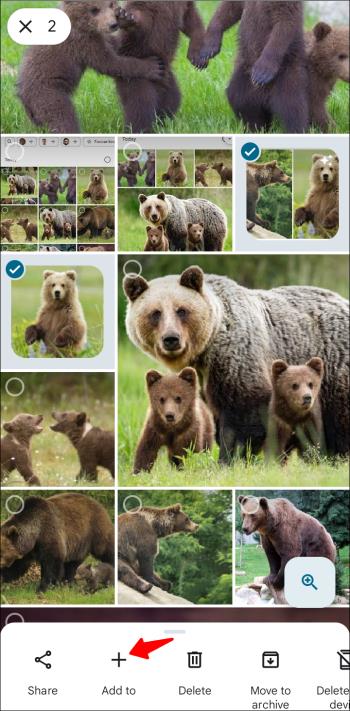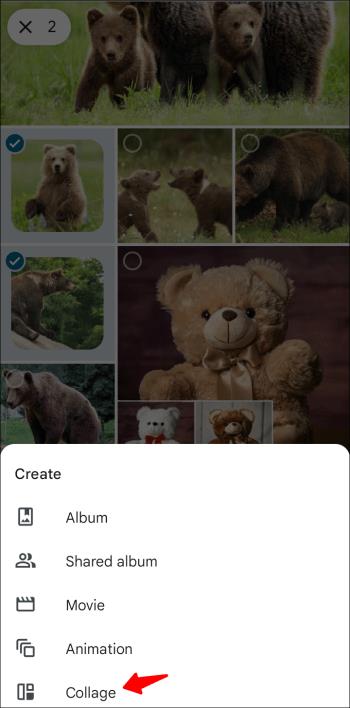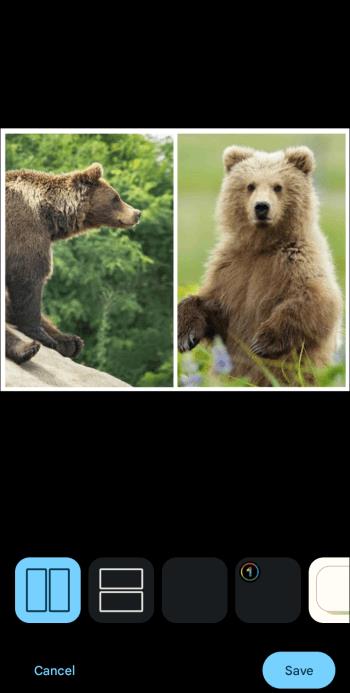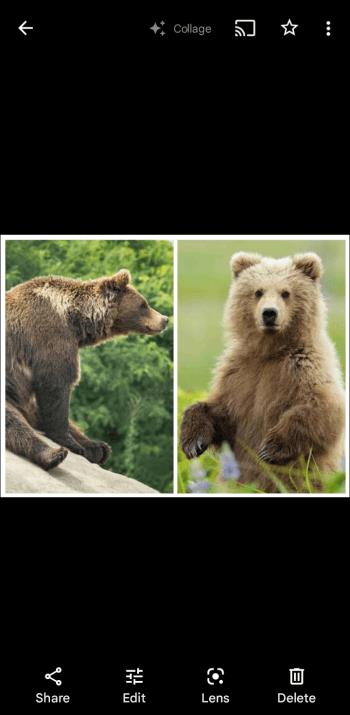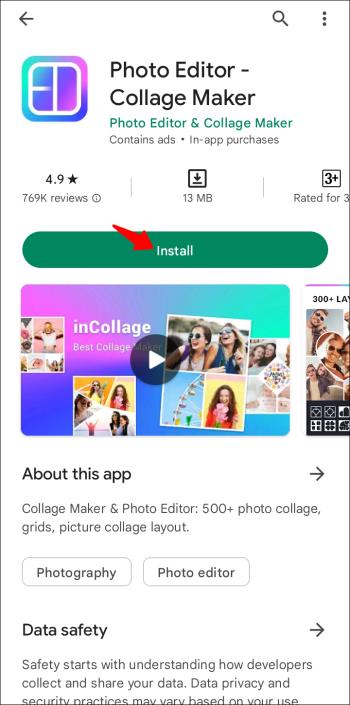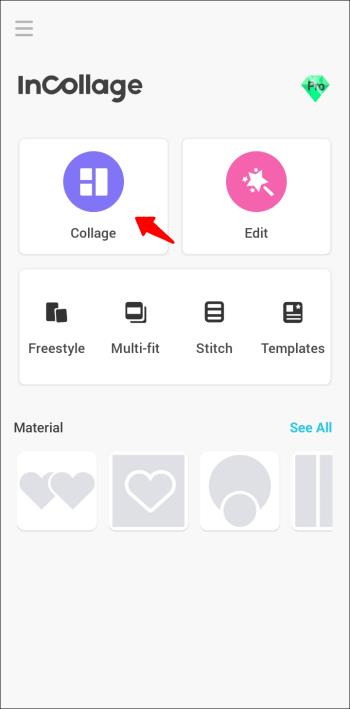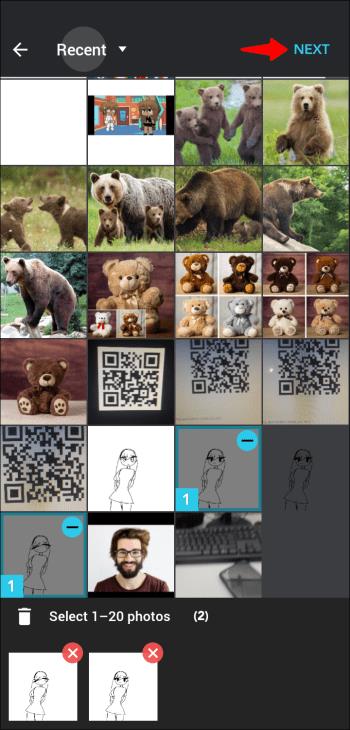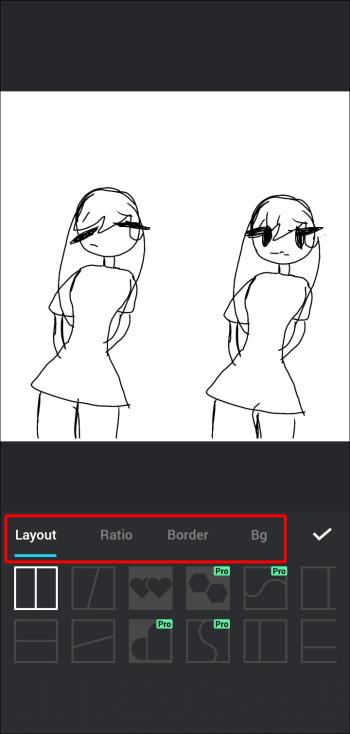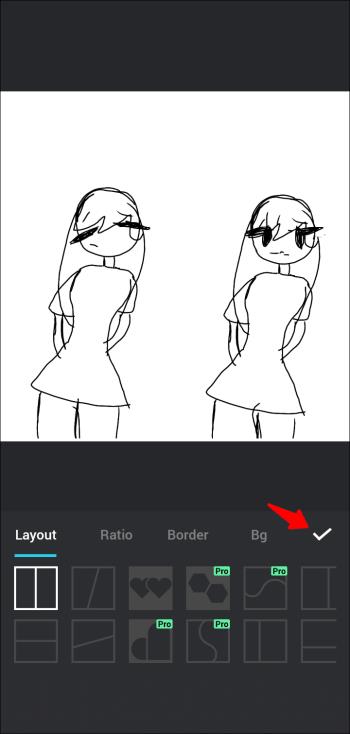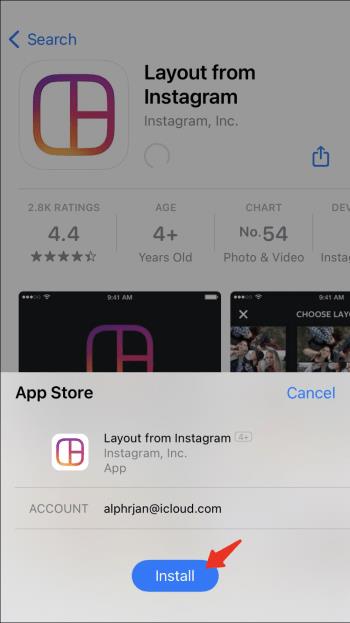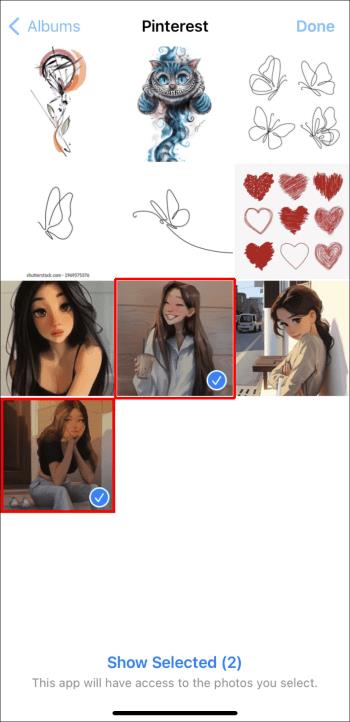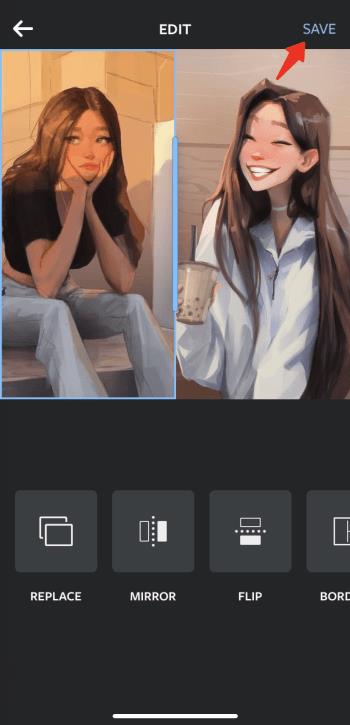Veze uređaja
Znati kako postaviti dvije slike jednu pored druge može biti korisno u svijetu u kojem usporedba nikada ne prestaje. Postoje mnogi alati koji vam pomažu da postavite dvije slike jednu pored druge. To uključuje ugrađene aplikacije za pametne telefone, aplikacije trećih strana za uređivanje fotografija i alate za uređivanje fotografija na webu.

Ovaj će vas članak naučiti kako postaviti dvije slike jednu do druge koristeći neke od najbolje ocijenjenih alata u industriji. Nastavite čitati kako biste saznali više.
Kako postaviti dvije slike jednu pored druge na PC pomoću TinyWow-a
Mnogi alati kažu da vam mogu pomoći da spojite dvije slike jednu pored druge, ali većina je neobična i ne podnosi njihove tvrdnje. TinyWow je drugačiji i dobro služi svrsi. Ovdje su glavni razlozi zašto je to naš najbolji preporučeni alat temeljen na webu za postavljanje dvije slike jednu pored druge.
- Jednostavan je za korištenje
- Ima intuitivno korisničko sučelje
- Brzo je
- Sigurno je
- Besplatno je i bez ograničenja po satu
- Omogućuje vam prijenos datoteka s različitih uređaja i usluga u oblaku
- Ne prodaje podatke koje učitate
Slijedite dolje navedene korake kako biste stavili dvije slike jednu pored druge koristeći TinyWow.
- Idite na web stranicu “ TinyWow Combine Images ”.
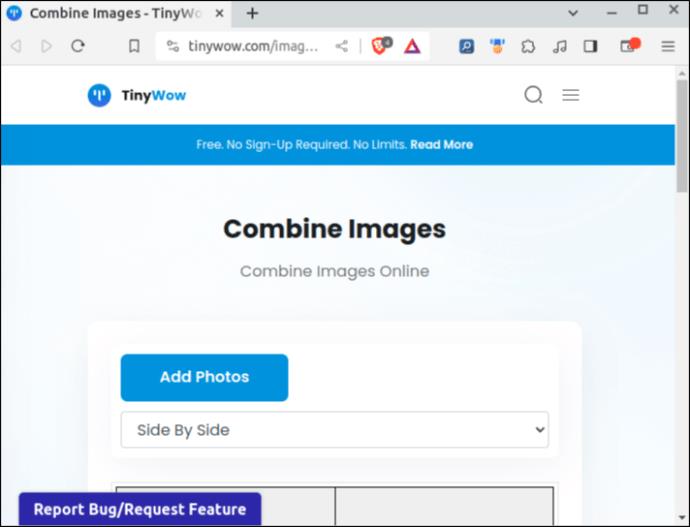
- Pritisnite gumbe "Dodaj fotografije" i odaberite dvije fotografije koje želite kombinirati. Kako biste odabrali dvije slike odjednom, kliknite na prvu fotografiju, zatim pritisnite i držite tipku “Ctrl” za odabir druge.
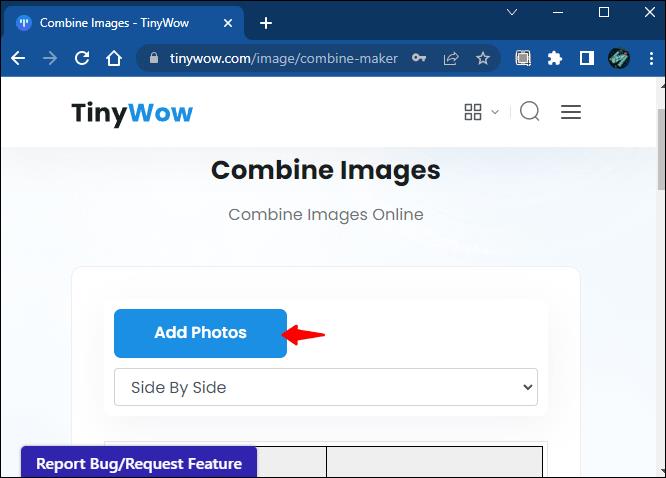
- Kliknite na gumb "Otvori" .
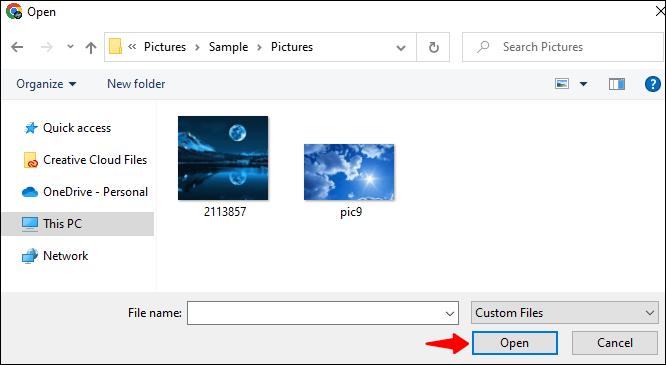
- Pričekajte nekoliko sekundi za prijenos, zatim kliknite "Preuzmi sliku".
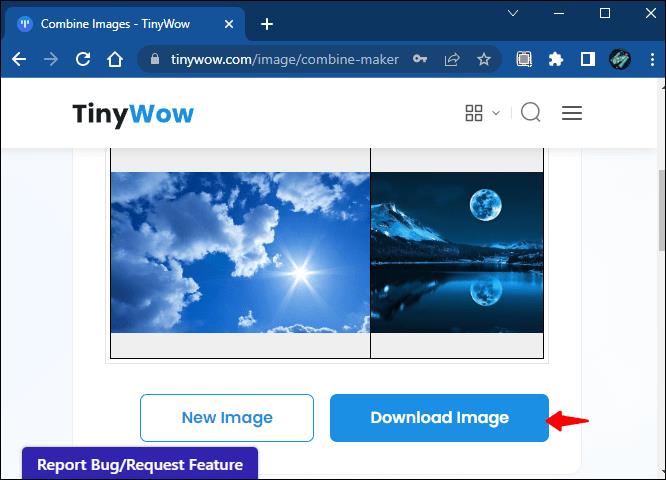
- Završite “ReCAPTCHA” i pričekajte da preuzimanje počne. Također možete odlučiti prenijeti svoju kombiniranu sliku na Google disk kako biste kopiju slike spremili u oblak.
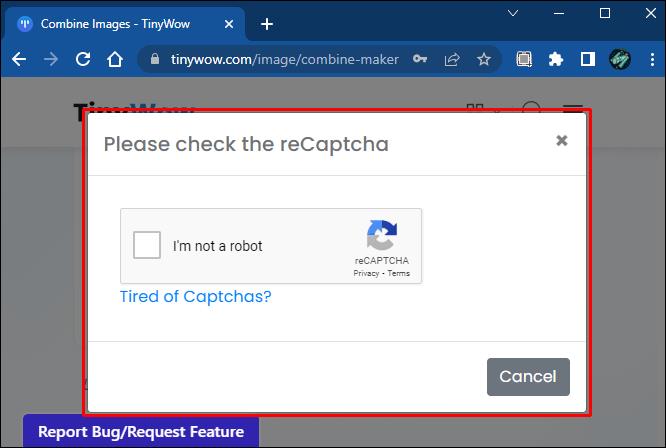
Imajte na umu da TinyWow striktno pohranjuje vaše učitane i obrađene datoteke jedan sat od vremena učitavanja. Morat ćete ponoviti cijeli postupak ako u tom roku ne preuzmete obrađenu sliku.
Kako staviti dvije slike jednu pored druge na Android uređaj
Postavljanje dvije slike jednu pored druge na Android telefon je relativno jednostavno. Na primjer, možete koristiti ugrađenu aplikaciju Fotografije bez instaliranja aplikacije treće strane. Slijedite korake u nastavku kako biste stavili dvije slike jednu pored druge pomoću aplikacije Fotografije.
- Otvorite aplikaciju "Galerija" .
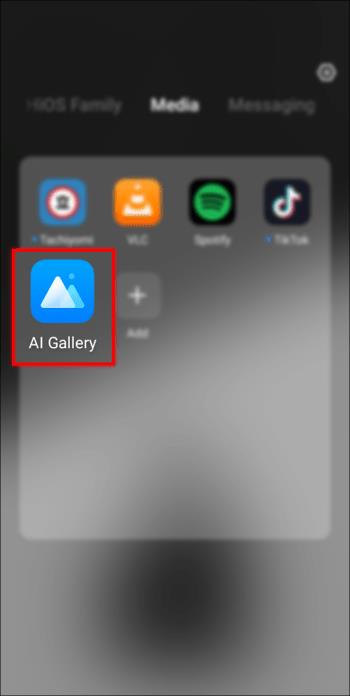
- Pritisnite i držite sliku i odaberite dvije fotografije koje želite postaviti jednu pored druge.
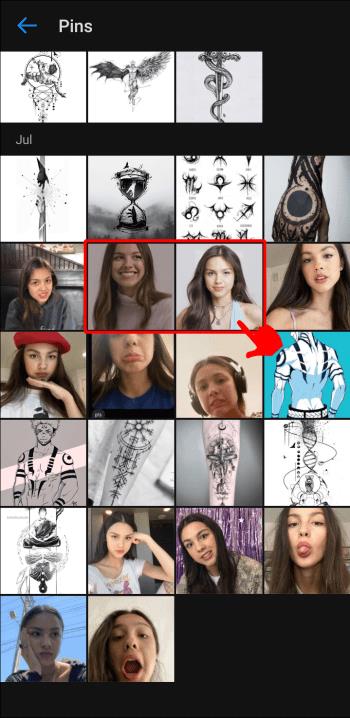
- Odaberite "Kolaž" i odredite željeni uzorak.
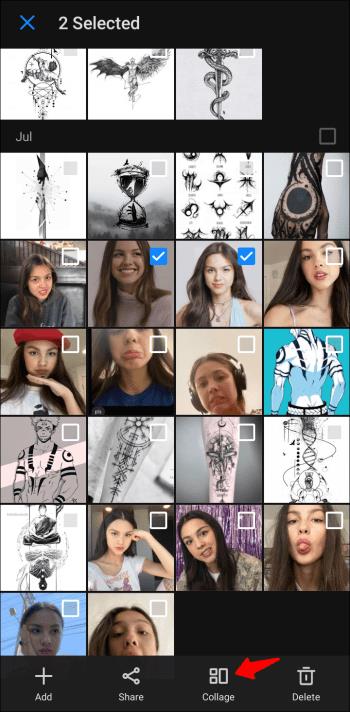
- Prijeđite prstom lijevo ili desno da postavite sliku.
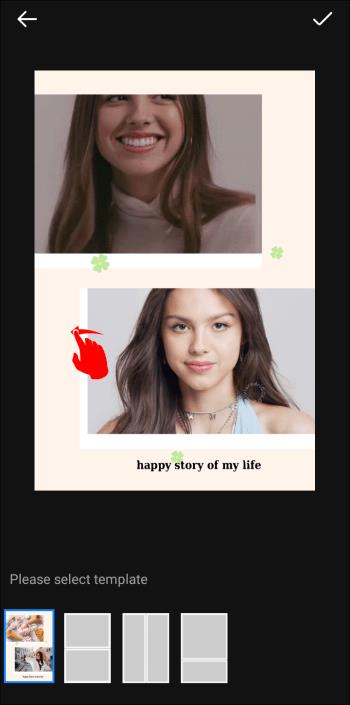
- Pritisnite "Gotovo".
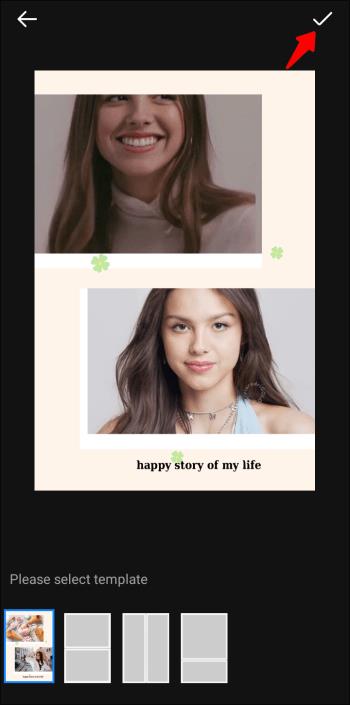
Kako staviti dvije fotografije jednu pored druge pomoću Google fotografija
Google Photos je još jedna izvrsna ugrađena alternativa aplikaciji Photos. Evo kako staviti dvije fotografije jednu pored druge pomoću Google fotografija.
- Pokrenite aplikaciju " Google Photos " .
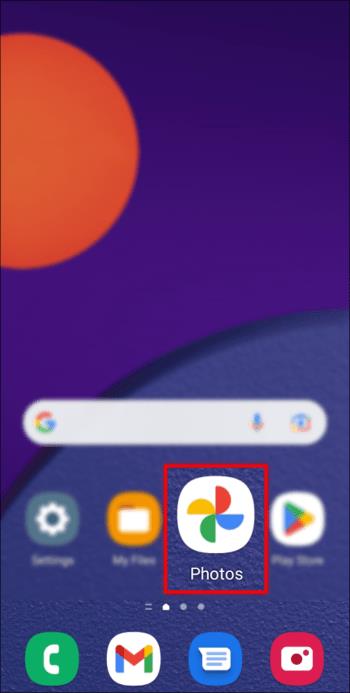
- Odaberite slike koje želite postaviti jednu do druge.
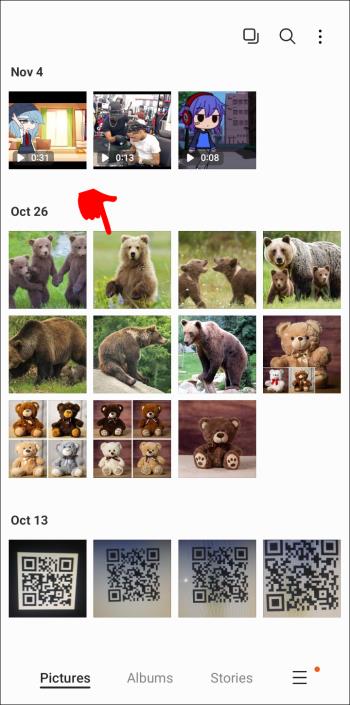
- Dodirnite znak "plus" u gornjem desnom kutu zaslona.
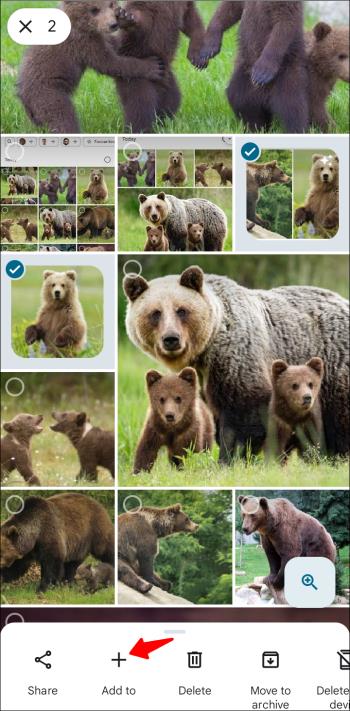
- Među ponuđenim opcijama odaberite "Kolaž" .
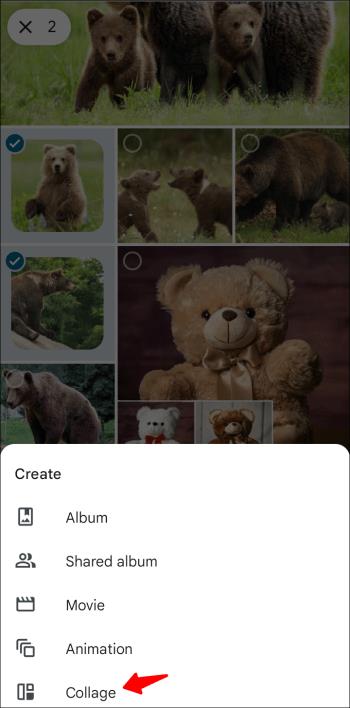
- Vaše dvije slike trebale bi automatski biti poredane jedna do druge.
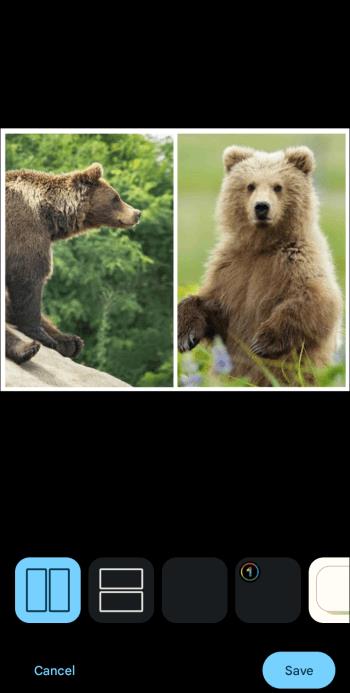
- Konačnu fotografiju možete pronaći tako da osvježite aplikaciju Google Photos ili odete u galeriju i otvorite mapu "Google Photos" .
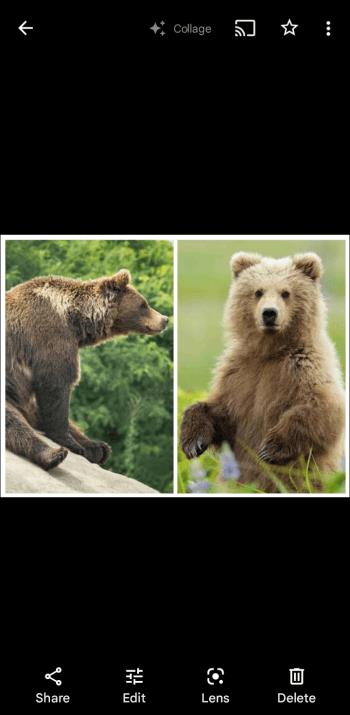
Jedini nedostatak opcije usporedne gornje dvije fotografije je nemogućnost podešavanja slika koje stavljate jednu pored druge. Dobra alternativa bila bi aplikacija treće strane kao što je Photo Editor – Collage Maker . Aplikacija je besplatna, ali možete otključati više značajki pretplatom na Pro verziju.
Slijedite korake u nastavku da biste koristili Photo Editor – Collage Maker za postavljanje dvije slike jednu pored druge.
- Idite u Trgovinu Play i instalirajte “ Photo Editor – Collage Maker .”
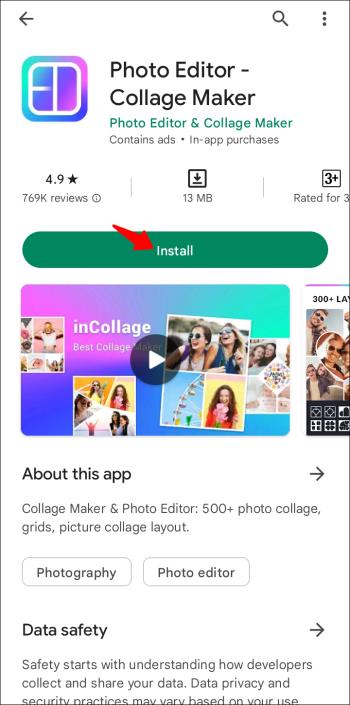
- Otvorite aplikaciju i dodirnite opciju "Kolaž" .
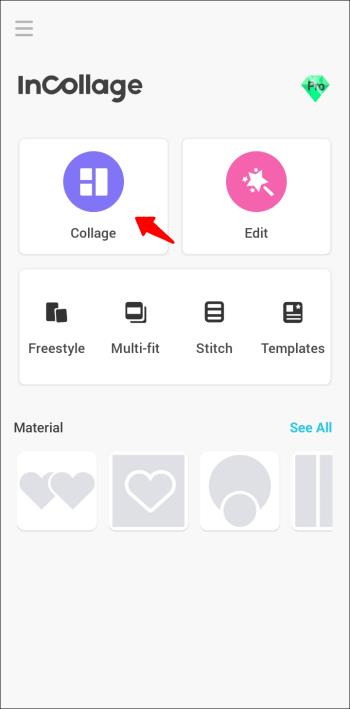
- Odaberite fotografije koje želite postaviti jednu pored druge i kliknite gumb "SLJEDEĆE" .
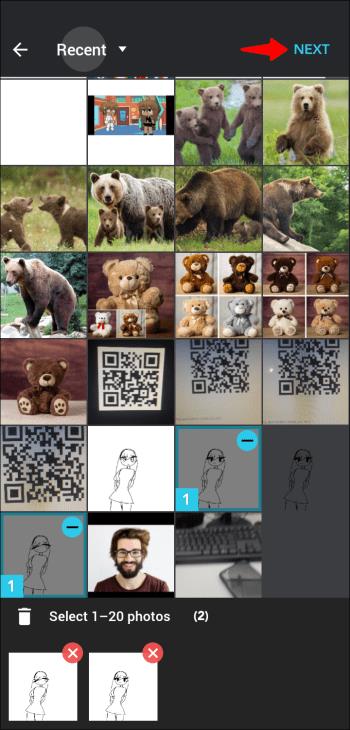
- Prilagodite fotografije svojim željama. Na primjer, možete ih zumirati, rotirati, dodati tekst, filter, obrub itd. Sve te značajke navedene su ispod kolaža.
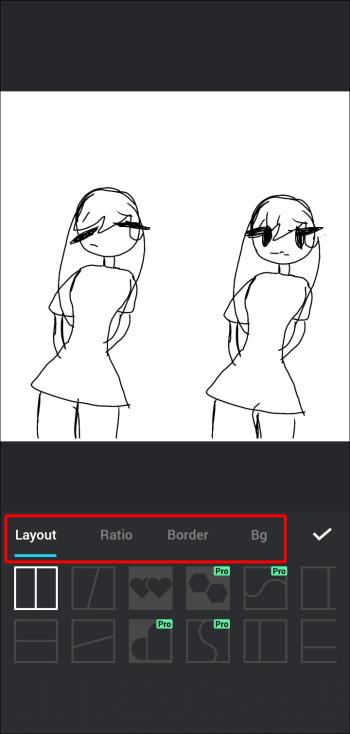
- Kada ste zadovoljni konačnim izgledom, pritisnite gumb “SPREMI” za završetak.
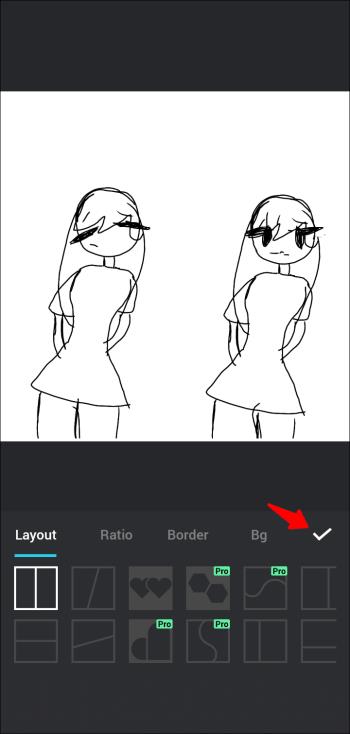
- Također ga možete odmah podijeliti na raznim platformama društvenih medija.
Kako staviti dvije slike jednu pored druge na iPhone
Ne postoji ugrađeni način stavljanja dvije fotografije jednu pored druge na iPhone. Trebat će vam aplikacija treće strane koja će vam u tome pomoći. Postoji nekoliko izvrsnih opcija u App Storeu. Ali naša glavna preporuka je aplikacija “ Layout from Instagram ”. Evo kako pomoću aplikacije staviti dvije slike jednu pored druge.
- Instalirajte aplikaciju " Layout from Instagram " ako je potrebno i otvorite je.
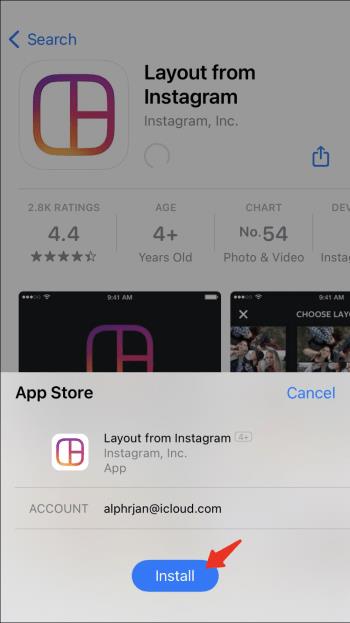
- Odaberite dvije slike koje želite postaviti jednu pored druge i odaberite željeni raspored.
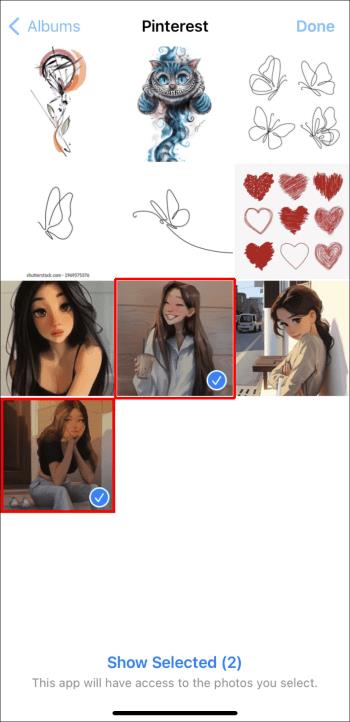
- Kada budete zadovoljni konačnim proizvodom, pritisnite gumb “Spremi” .
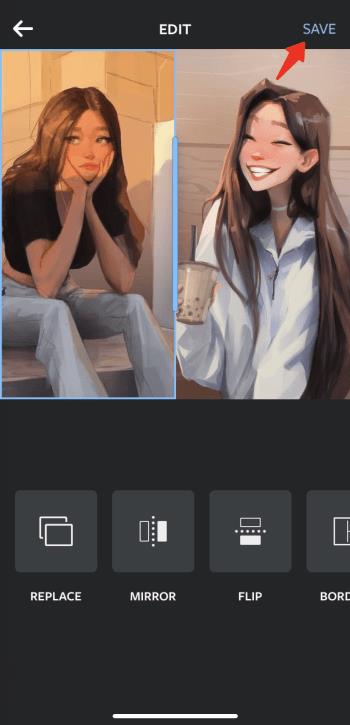
Često postavljana pitanja o slikama jedna uz drugu
Kako ukloniti pozadinu sa slike koristeći TinyWow?
Za uklanjanje pozadine sa slike koristeći TinyWow, slijedite ove korake.
1. Otvorite preglednik i idite na TinyWow .
2. Pomaknite se prema dolje do odjeljka podnožja i kliknite vezu koja kaže "Ukloni pozadinu sa slike."
3. Pritisnite gumb "Učitaj s mobitela ili računala" kako biste odabrali sliku čiju pozadinu želite ukloniti.
4. Prema zadanim postavkama, slika će biti zamijenjena prozirnom pozadinom. Ako želite da se zamijeni drugom bojom, pritisnite gumb "Odaberi boju" i odaberite boju koju želite koristiti iz ponuđenog alata za odabir boja.
5. Također možete zamijeniti postojeću pozadinu slikom. Da biste to učinili, odaberite opciju "Dodaj pozadinsku sliku" i odaberite fotografiju koju želite koristiti kao pozadinu.
6. Kada završite, kliknite gumb "Ukloni".
7. Dovršite ReCAPTCHA i pričekajte da proces završi.
8. Kada je slika spremna, pritisnite gumb "Preuzmi" i odredite želite li prenijeti fotografiju na svoj Disk ili je spremiti u lokalnu pohranu.
Kako staviti dvije slike jednu pored druge na Instagram?
Za postavljanje dvije slike jednu pored druge na Instagram, slijedite ove korake.
1. Otvorite Instagram i pritisnite ikonu plus u gornjem desnom kutu zaslona. Ako ste već na feedu, prijeđite prstom udesno.
2. Odaberite "Priča" i dodirnite ikonu kolaža na lijevoj strani zaslona.
3. Odaberite fotografije koje želite postaviti jednu pored druge.
4. Ako želite promijeniti način na koji su fotografije raspoređene, kliknite "Promijeni mrežu".
5. Kada završite, pritisnite ikonu kvačice i kliknite "Vaša priča".
Ponekad je dvoje bolje od jednog
Kao što vidite, spajanje dviju slika ne bi trebalo izazivati glavobolje. Jednostavno idite na TinyWow , idite na opciju "Kombiniraj slike", prenesite datoteke koje želite postaviti jednu pored druge, zatim preuzmite kombiniranu sliku. Ako niste za računalom, možete koristiti aplikaciju Google Photos za Android ili Layout s Instagrama za korisnike iPhonea. Još jedan izvrstan alat za izradu kolaža treće strane je Photo Editor – Collage Maker. Ima mnogo značajki i daje vam veliku fleksibilnost u procesu.
Bez obzira na vaše želje, sada možete staviti dvije slike jednu pored druge bez ikakvih izazova.
Jeste li pokušali staviti dvije slike jednu do druge? Koji je vaš omiljeni alat za ovo? Javite nam u odjeljku za komentare u nastavku.